运行WordPress在Nginx(LEMP)在Debian Squeeze / Ubuntu 11.04
本教程将介绍如何在安装了nginx的Debian Squeeze或Ubuntu 11.04系统上安装和运行WordPress博客,而不是Apache(LEMP = L inux + nginx(发音为“ e ngine x”)+ M ySQL + P HP)。 除此之外,我还将向您展示如何使用WordPress插件WP Super Cache和W3 Total Cache与nginx。 nginx是一个HTTP服务器,比Apache使用的资源少得多,并且提供了更快的网页,特别是静态文件。
我不会保证这将为您工作!
1初步说明
我想在一个名为www.example.com / example.com的vhost中安装WordPress,文档根目录是/var/www/www.example.com/web 。
您应该有一个工作的LEMP安装,如这些教程所示:
Ubuntu用户注意事项:
因为我们必须使用root权限运行本教程的所有步骤,所以我们可以使用字符串sudo在本教程中添加所有命令,也可以通过键入来成为root
sudo su
2安装APC
APC是一个免费开放的PHP操作码cacher,用于缓存和优化PHP中间代码。 它类似于其他PHP操作码cacher,如eAccelerator和XCache。 强烈建议您安装其中一个以加快您的PHP页面。
APC可以安装如下:
apt-get install php-apc
如果您使用PHP-FPM作为FastCGI守护进程(如在Ubuntu 11.04中安装使用PHP5(和PHP-FPM)和MySQL支持)中安装Nginx ,请重新启动它,如下所示:
/etc/init.d/php5-fpm restart
如果您使用lighttpd的spawn-fcgi程序作为FastCGI守护进程(例如在使用Debian Squeeze安装Nginx with PHP5和MySQL支持 )中,我们必须终止当前的spawn-fcgi进程(在端口9000上运行),并创建一个新的。 跑
netstat -tap
找出当前的spawn-fcgi进程的PID:
root@server1:~# netstat -tap
Active Internet connections (servers and established)
Proto Recv-Q Send-Q Local Address Foreign Address State PID/Program name
tcp 0 0 *:sunrpc *:* LISTEN 734/portmap
tcp 0 0 *:www *:* LISTEN 2987/nginx
tcp 0 0 *:ssh *:* LISTEN 1531/sshd
tcp 0 0 *:57174 *:* LISTEN 748/rpc.statd
tcp 0 0 localhost.localdom:smtp *:* LISTEN 1507/exim4
tcp 0 0 localhost.localdom:9000 *:* LISTEN 1542/php5-cgi
tcp 0 0 localhost.localdo:mysql *:* LISTEN 1168/mysqld
tcp 0 52 server1.example.com:ssh 192.168.0.198:2462 ESTABLISHED 1557/0
tcp6 0 0 [::]:www [::]:* LISTEN 2987/nginx
tcp6 0 0 [::]:ssh [::]:* LISTEN 1531/sshd
tcp6 0 0 ip6-localhost:smtp [::]:* LISTEN 1507/exim4
root@server1:~#
在上面的输出中,PID是1542 ,所以我们可以杀死当前的进程如下:
kill -9 1542
之后我们创建一个新的spawn-fcgi进程:
/usr/bin/spawn-fcgi -a 127.0.0.1 -p 9000 -u www-data -g www-data -f /usr/bin/php5-cgi -P /var/run/fastcgi-php.pid
3安装WordPress
我的www.example.com网站的文档根目录是/var/www/www.example.com/web - 如果不存在,创建如下:
mkdir -p /var/www/www.example.com/web
接下来我们从http://wordpress.org/latest.tar.gz下载Wordpress,并将其放在我们的文档根目录中:
cd /tmp
wget http://wordpress.org/latest.tar.gz
tar xvfz latest.tar.gz
cd wordpress/
mv * /var/www/www.example.com/web/
建议使文件根和WordPress文件由nginx守护程序(否则WordPress及其插件无法编写配置文件)写入,该文件以用户www-data和组www-data运行 :
chown -R www-data:www-data /var/www/www.example.com/web
我们必须将wp-config-sample.php文件重命名为wp-config.php :
mv /var/www/www.example.com/web/wp-config-sample.php /var/www/www.example.com/web/wp-config.php
如果您还没有为WordPress(包括MySQL WordPress用户)创建了一个MySQL数据库,您可以按照以下方式进行操作(在本示例中我命名数据库wordpress ,用户名为wp_admin ,密码为wp_admin_password ):
mysqladmin -u root -p create wordpress
mysql -u root -p
GRANT ALL PRIVILEGES ON wordpress.* TO 'wp_admin'@'localhost' IDENTIFIED BY 'wp_admin_password';
GRANT ALL PRIVILEGES ON wordpress.* TO 'wp_admin'@'localhost.localdomain' IDENTIFIED BY 'wp_admin_password';
FLUSH PRIVILEGES;
quit;
打开wp-config.php并填写正确的数据库详细信息:
vi /var/www/www.example.com/web/wp-config.php
[...]
// ** MySQL settings - You can get this info from your web host ** //
/** The name of the database for WordPress */
define('DB_NAME', 'wordpress');
/** MySQL database username */
define('DB_USER', 'wp_admin');
/** MySQL database password */
define('DB_PASSWORD', 'wp_admin_password');
/** MySQL hostname */
define('DB_HOST', 'localhost');
[...] |
接下来,我们在/ etc / nginx / sites-available /目录中为www.example.com vhost创建一个nginx vhost配置,如下所示:
vi /etc/nginx/sites-available/www.example.com.vhost
server {
listen 80;
server_name www.example.com example.com;
root /var/www/www.example.com/web;
if ($http_host != "www.example.com") {
rewrite ^ http://www.example.com$request_uri permanent;
}
index index.php index.html;
location = /favicon.ico {
log_not_found off;
access_log off;
}
location = /robots.txt {
allow all;
log_not_found off;
access_log off;
}
# Deny all attempts to access hidden files such as .htaccess, .htpasswd, .DS_Store (Mac).
location ~ /\. {
deny all;
access_log off;
log_not_found off;
}
location / {
try_files $uri $uri/ /index.php?$args;
}
# Add trailing slash to */wp-admin requests.
rewrite /wp-admin$ $scheme://$host$uri/ permanent;
location ~* \.(jpg|jpeg|png|gif|css|js|ico)$ {
expires max;
log_not_found off;
}
location ~ \.php$ {
try_files $uri =404;
include /etc/nginx/fastcgi_params;
fastcgi_pass 127.0.0.1:9000;
fastcgi_param SCRIPT_FILENAME $document_root$fastcgi_script_name;
}
} |
要启用该vhost,我们从/ etc / nginx / sites-enabled /目录创建一个符号链接:
cd /etc/nginx/sites-enabled/
ln -s /etc/nginx/sites-available/www.example.com.vhost www.example.com.vhost
重新加载nginx以使更改生效:
/etc/init.d/nginx reload
现在我们可以通过访问http://www.example.com/wp-admin/install.php启动基于Web的WordPress安装程序 - 填写所需的详细信息并提交页面:
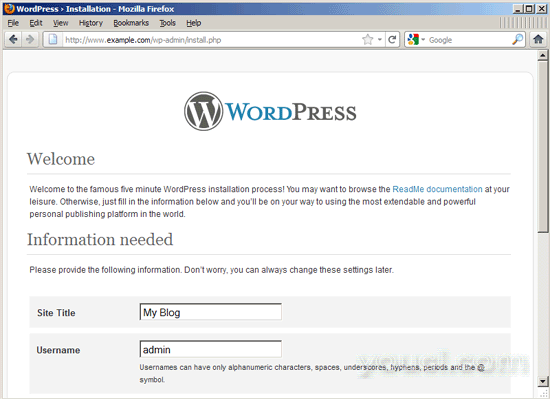
已经这样了
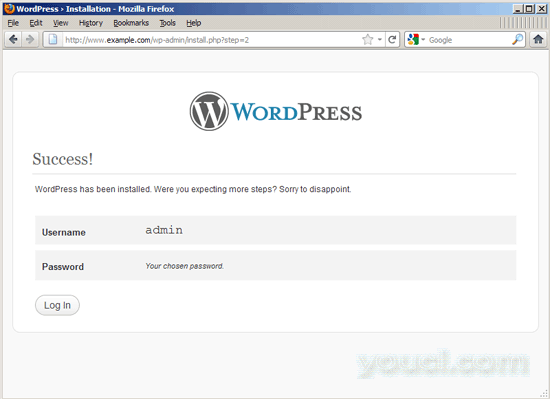
您现在可以使用安装过程中指定的用户名和密码登录到WordPress管理界面:
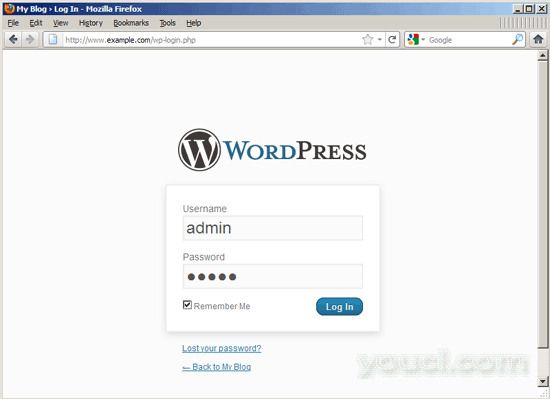
您应该更改的第一件事是固定链接设置 ( 设置>固定链接 )。 我建议使用一个永久链接结构,其中没有index.php出现(因为否则可能会遇到缓存插件的问题,如WP Super Cache或W3 Total Cache - nginx将始终绕过缓存,因为它会将请求传递给PHP解释器因为URL中的index.php的外观 )。 我在测试中使用了以下结构:
/%year%/%monthnum%/%day%/%postname%/
标记自定义结构并填写上述字符串,然后保存永久链接设置:
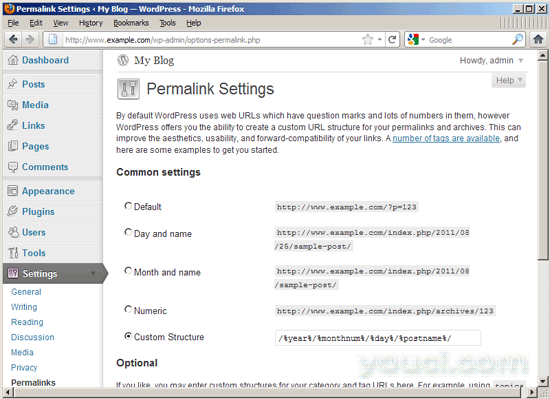
(如果您不打算使用任何缓存插件,那么您也可以使用任何其他选项,包括那些包含index.php的选项 。)
您现在可以通过访问www.example.com (它已经包含一些测试帖子/页面)来浏览您的博客,您应该会发现,您的新固定链接无需在您的nginx配置中指定任何重写规则! 这是因为我们的虚拟机配置/etc/nginx/sites-available/www.example.com.vhost中的这个很酷的一行:
try_files $uri $uri/ /index.php?$args;
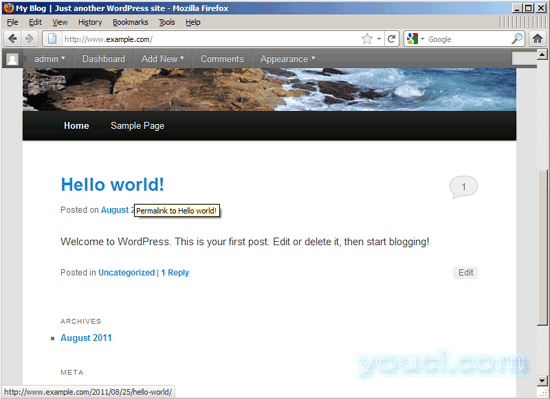
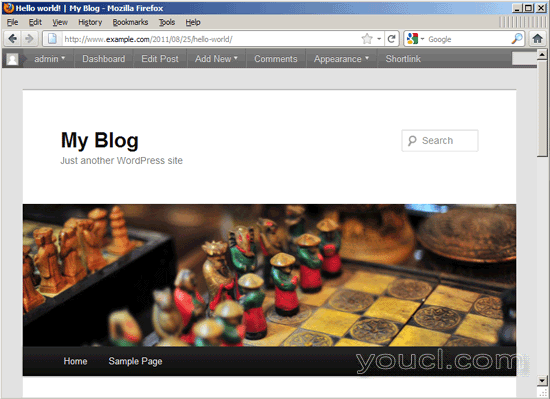
如果你不想使用任何缓存插件,你现在已经完成了! 下一章涉及WordPress缓存插件WP超级缓存和W3总缓存。








